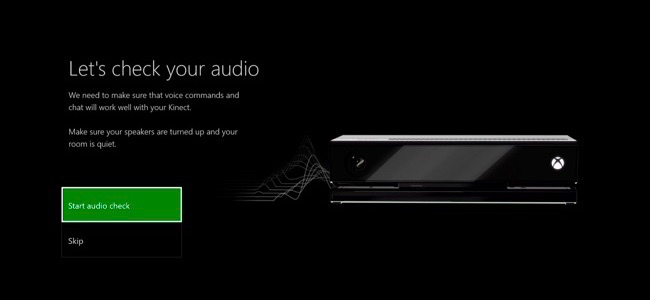Microsoft nedávno aktualizoval Xbox One a nahradil hlasové příkazy Xbox asistentem Cortana. Cortana je výkonnější a pružnější, ale je také pomalejší než staré hlasové příkazy Xbox.
Proč je Cortana pomalejší než hlasové příkazy Xbox
PŘÍBUZNÝ: 48 Hlasové příkazy Kinect, které můžete použít pro svůj Xbox One
Pokud jste na svém Xbox One použili staré hlasové příkazy „Xbox“ a Kinect, všimnete si, že nové příkazy „Hey Cortana“ jsou mnohem pomalejší.
Je to proto, že všechny vaše hlasové příkazy „Hey Cortana“ jsou odesílány přes internet a zpracovávány na serverech společnosti Microsoft, zatímco staré hlasové příkazy „Xbox“ jsou zpracovávány výhradně na vašem Xbox One.
To dává smysl, pokud skutečně používátesilnější vyhledávání, které nabízí Cortana. Pokud se ptáte na stav letu nebo provádíte vyhledávání na webu, Cortana potřebuje několik okamžiků, aby porozuměla tomu, co požadujete, a načítala informace.
Pokud však pro navigaci používáte hlasové příkazyRozhraní Xboxu, jak Microsoft původně zamýšlel, Cortana je horší. Například „Hey Cortana, jdi domů“, může trvat až tři sekundy, zatímco Cortana pošle příkaz serverům společnosti Microsoft ke zpracování. „Xbox, jdi domů“ zabere méně než vteřinu, protože všechno se na vašem Xboxu děje lokálně. Vše záleží na vašem připojení k internetu a serverech společnosti Microsoft.
Ostatní zařízení mohou také reagovat na „Hey Cortana“. Například váš počítač se systémem Windows 10 i Xbox One mohou reagovat na stejný hlasový příkaz „Hey Cortana“, zatímco pouze Xbox odpovídá na příkazy „Xbox“.
Jak znovu povolit hlasové příkazy Xbox
Cortanu můžete stále deaktivovat a znovu povolitstaré hlasové příkazy Xbox, pokud je preferujete. Tím se také deaktivují další nové hlasové funkce, jako je hlasový diktát a schopnost vydávat příkazy prostřednictvím náhlavní soupravy místo Kinect.
Bohužel, neexistuje způsob, jak udržet obarychlé hlasové příkazy Xbox a „Hey Cortana“ pro pokročilejší vyhledávání - je to jedno nebo druhé. Cortana však můžete kdykoli znovu povolit, pokud se rozhodnete, že ji chcete použít.
Chcete-li toto nastavení změnit, přejděte v zařízení Xbox One na položku All Settings> System> Cortana Settings.

Překlopením prvního přepínače v části „Cortana můžete poskytnout návrhy, nápady, připomenutí, upozornění a další“ na „Vypnuto“. Cortana bude deaktivována a váš Xbox One se vrátí ke starým hlasovým příkazům Xboxu.

Budete vyzváni k restartování Xbox One, aby se změna mohla projevit. Vyberte „Restart Now“ a váš Xbox One se restartuje.
Chcete-li Cortanu v budoucnu znovu povolit, vraťte se zpětobrazovka Cortana zde a povolte první posuvník. Možná Microsoft v budoucích aktualizacích Xbox One zrychlí základní navigační příkazy Cortana.